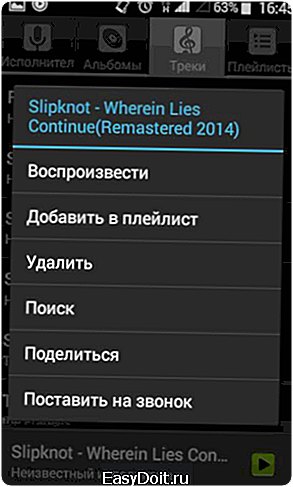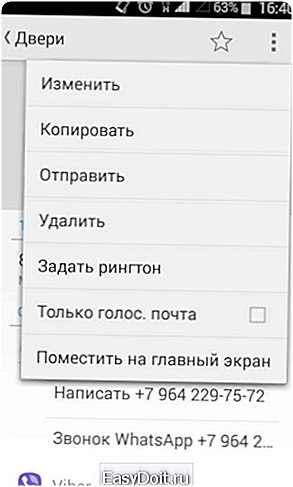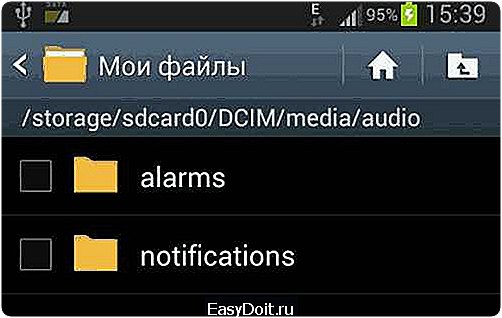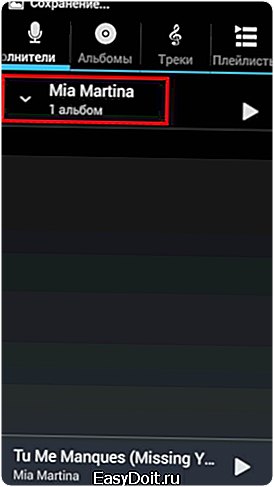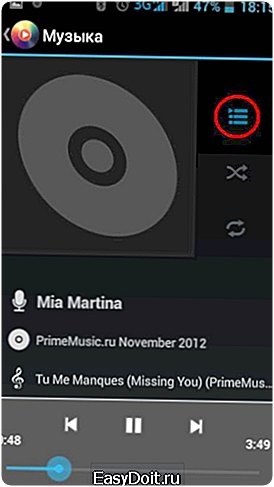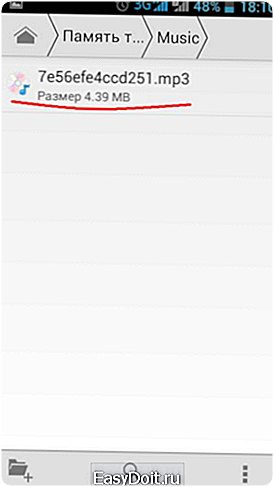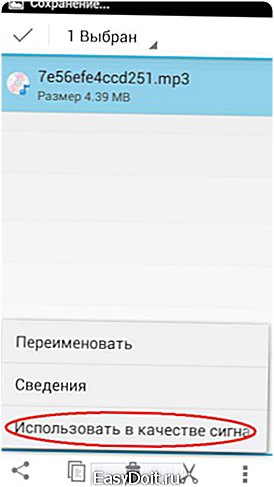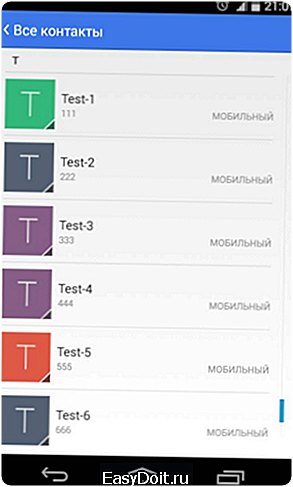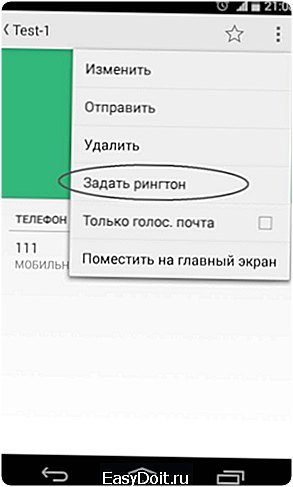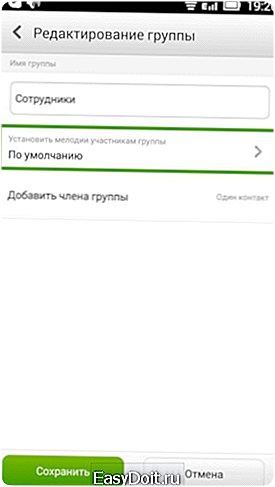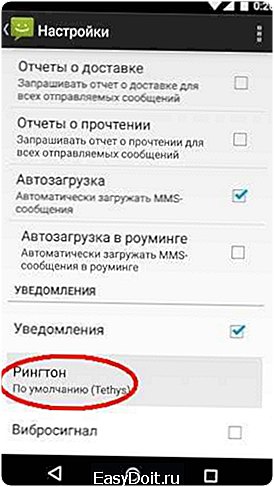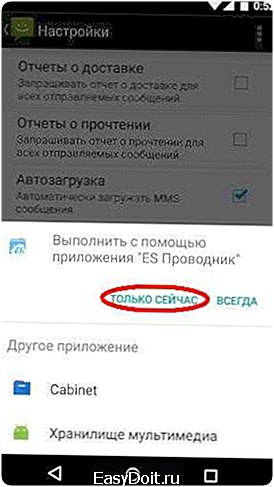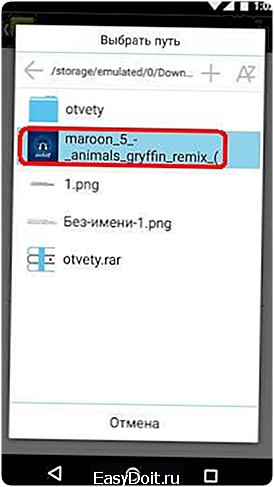Как поставить рингтон на звонок Андроид?
Как установить свою мелодию, песню или рингтон на звонок на Андроиде
На сегодняшний день устройства android пользуются все большей востребованностью. Несмотря на повсеместную популярность, не все пользователи знают, как грамотно обращаться с этой системой. Больше всего вопросов вызывает способ установки своей мелодии на сигнал вызова.
Сложности вызваны тем, что на андроиде в настройках предусмотрена установка стандартной мелодии на звонок, что устраивает далеко не всех. В действительности скачать рингтон и сделать его сигналом вызова довольно просто.
Существует несколько основных способов, которые помогут установить свою песню на звонок:
- через встроенный проигрыватель;
- через диспетчер файлов;
- посредством стандартных настроек android.
Важно: устройства на андроиде могут отличаться версиями операционной системы. Это зависит от конкретного производителя, который хочет создать себе уникальную «визитную карточку» в виде фирменной оболочки. Это не помешает быстро и беспроблемно поставить на звонок любимый рингтон на устройстве android.
Установка через стандартный проигрыватель
Для того чтобы установить рингтон на звонок, необходимо проделать простые действия:
- Войти в меню приложений.
- Запустить проигрыватель мелодий.
- Выбрать в списке композиций тот трек, который вы хотите установить как сигнал вызова.
- Выделите элемент.
- Выберите в появившемся меню функцию «На звонок».
- Нажмите «ок» и наслаждайтесь любимой песней.
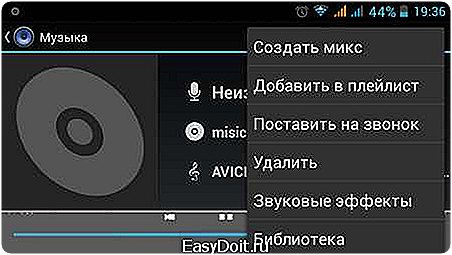
Существуют и другие способы настроить желаемый звук на андроиде. О них будет рассказано чуть ниже.
Как поставить свою мелодию посредством файлового менеджера
Для того чтобы вместо надоевших стандартных мелодий на android слышать приятный и полюбившийся звук, можно настроить андроид через управление файлами.
- Входим в меню устройства.
- Открываем файловый менеджер, который почти на всех android выглядит как «файлы» или «мои файлы».
- При желании можно воспользоваться альтернативным вариантом в виде стороннего файлового менеджера.
- Находим нужный рингтон.
- Нажимаем на выбранный трек и удерживаем до тех пор, пока не появится дополнительное меню.
- Выбираем «Использовать как сигнал».
- Проверяем звук.
Как можно увидеть, установить музыку на андроиде очень легко.
Как поставить мелодию через настройки
Существует еще один способ изменить мелодию вызова. Он такой же простой, как и первые два.
- С помощью специальной выдвигающейся шторки или через главное меню заходим в «Настройки».
- Ищем пункт «Звук».
- Там находим вкладку, которая называется «Вибросигнал и рингтон». В некоторых случаях она может иметь название «Мелодия» или же что-то тематическое.
- Чтобы изменить звук, выбираем пункт «Рингтон».
- Нажимаем на свою любимую композицию.

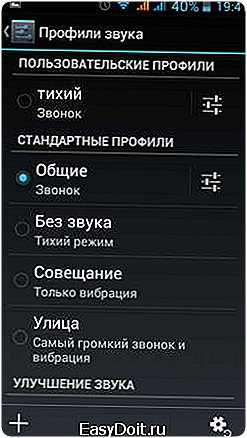
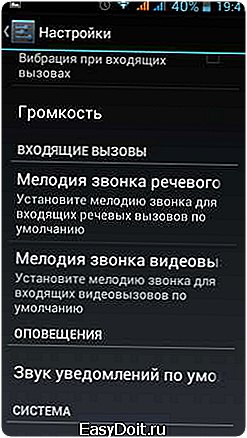
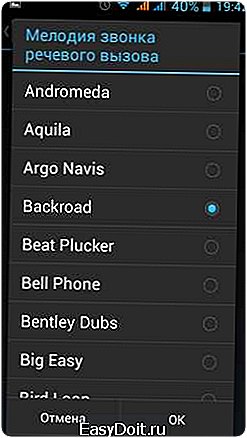 Если на телефоне нет стандартной функции установить свою мелодию, а можно выбрать только из тех, которые предлагаются разработчиками, то существует обходной путь. Для решения проблемы нужно установить на андроид приложение, которое называется Rings Extended. В этом случае, чтобы поставить любимый рингтон, нужно будет проделать те же действия, которые были описаны выше. Единственное, что меняется, это необходимость задействовать установленное приложение.
Если на телефоне нет стандартной функции установить свою мелодию, а можно выбрать только из тех, которые предлагаются разработчиками, то существует обходной путь. Для решения проблемы нужно установить на андроид приложение, которое называется Rings Extended. В этом случае, чтобы поставить любимый рингтон, нужно будет проделать те же действия, которые были описаны выше. Единственное, что меняется, это необходимость задействовать установленное приложение.
Описанные рекомендации должны помочь каждому пользователю поставить на звонок полюбившиеся хиты.
Похожие статьи
androidkak.ru
Установка мелодии на звонок на Android
Чтобы установить рингтон на Android, можно использовать встроенные инструменты системы и приложения сторонних разработчиков. Мелодия назначается на отдельный контакт или любые входящие звонки, в зависимости от пожеланий пользователя.
Встроенный проигрыватель
Как часто бывает: слушает человек песню на телефоне, понимает, что какой-то фрагмент ему особенно нравится, и начинает думать, как установить мелодию на звонок. Ничего сложного: сменить рингтон на Андроид можно прямо через музыкальный проигрыватель. Не имеет значения, стандартный это плеер или стороннее приложение из кастомной прошивки. Во всех аудиопроигрывателях Android есть возможность поменять мелодию звонка. Сделать это можно разными способами.
- Запустите проигрыватель и откройте список треков. Найдите свою мелодию.
- Нажмите на песню и держите палец, пока не появится контекстное меню. В нем выберите пункт «Поставить на звонок» или «Использовать как рингтон».

Поменять мелодию в Андроид можно прямо во время воспроизведения понравившегося трека, не отрываясь от получения звукового удовольствия.
- Вызовите дополнительное меню управления. Нажмите «Еще».
- Выберите «Поставить на звонок».

В зависимости от оболочки Android и используемого приложения порядок выполнения операции может меняться, но кардинальных отличий нет: все проигрыватели работают примерно по одной схеме.
Диспетчер файлов
Разрешить вопрос, как поставить свою мелодию на звонок на Андроиде, поможет встроенный диспетчер файлов или любой файловый менеджер, установленный на телефон.
- Откройте Диспетчер файлов (он может называться также «Файлы» или «Мои файлы»).

- Найдите папку с музыкой, которая хранится на SD карте или в памяти телефона.
- Отыщите понравившийся трек. Нажмите на него и держите палец до появления контекстного меню. Выберите в нем пункт «Использовать в качестве сигнала» или «Поставить на рингтон».
Вместо Диспетчера файлов можно закачать ES Проводник или другой бесплатный файловый менеджер. Суть операции не изменится: необходимо будет найти, где находятся треки в памяти телефона, выбрать понравившийся и поставить его на звонок Андроид.
Настройки устройства
Рингтоны для телефона Android можно менять и через настройки. В зависимости от прошивки в настройках должен быть раздел «Звук», в котором мы и меняем сигналы. Для изменения мелодии звонка нажмите на пункт «Рингтон» и выберите другую мелодию. Если хотите поставить другой звук системных уведомлений, то выполнить эту операцию можно здесь же.
Для изменения мелодии звонка нажмите на пункт «Рингтон» и выберите другую мелодию. Если хотите поставить другой звук системных уведомлений, то выполнить эту операцию можно здесь же. Если на телефоне установлена кастомная прошивка, то вместо раздела «Звук» может быть подменю «Аудиопрофили».
Если на телефоне установлена кастомная прошивка, то вместо раздела «Звук» может быть подменю «Аудиопрофили».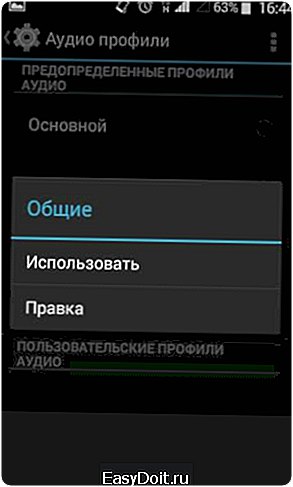
Мелодия для отдельного контакта
Если рингтон на устройство Андроид необходимо поставить только для одного контакта, то можно использовать для выполнения задачи адресную книгу смартфона. Единственное ограничение – место хранения контакта. Он должен находиться в памяти телефона, а не храниться на SIM-карте.
- Откройте список контактов. Найдите абонента, на звонок которого должна быть установлена особая мелодия. Тапните по контакту, чтобы открыть детальную информацию.
- Вызовите дополнительное контекстное меню, нажав на кнопку с тремя точками (может выглядеть иначе в зависимости от прошивки). Выберите «Задать рингтон».

Если нужный контакт хранится на SIM-карте, то поставить свой рингтон не получится, как уже было сказано выше. Решается проблема копированием записи в память телефона, после чего вопрос, как установить любимые мелодии на звонок для Android для отдельных контактов, решается по приведенному выше алгоритму.
Создание папок для музыки
Владельцы некоторых моделей телефонов с модифицированной прошивкой, поменявшие мелодию, могут столкнуться с тем, что после перезагрузки устройства вместо установленного рингтона при звонке снова заиграет стандартная музыка. Если вы оказались в такой ситуации, то устанавливайте мелодии не стандартными способами, а через папку «media». Для выполнения операции понадобится файловый менеджер.
- Зайдите в корневой каталог карты памяти. Он называется «sdcard».
- Нажмите на плюс и создайте папку «media».
- Внутри каталога «media» создайте директорию «audio».

В папке «audio» вы можете создать четыре каталога: «alarms» для звонка будильника, «notifications» для уведомлений о SMS, «ringtones» для рингтона и «ui» для звука интерфейса при нажатии клавиш. Установка мелодии заключается в копировании песни/звука в соответствующую папку. Например, треки, которые лежат в каталоге «ringtones» будут использоваться в качестве сигналов при входящем вызове.
poandroidam.ru
Как поставить мелодию на звонок в Android
В этой статье мы расскажем о том, как установить собственную мелодию на звонок в Android. Делается это довольно просто, причем есть даже несколько способов решения данного вопроса: через встроенный проигрыватель или при помощи стандартного диспетчера файлов.
Сразу нужно отметить, что все устройства на Android разнятся версией ОС, фирменными оболочками и различными сторонними лаунчерами, но принцип установки мелодии на звонок похож.
Итак, приступим. Первым делом я расскажу, как установить мелодию на звонок через встроенный проигрыватель.
Вам также могут быть интересны следующие записи:
Как установить мелодию на звонок через встроенный проигрыватель
- Заходим во встроенный музыкальный проигрыватель — обычно он называется «Музыка» или «Плеер».

- Там вы увидите перечень ваших треков. Выбираем нужную вам песню, чтобы позже поставить ее на звонок.
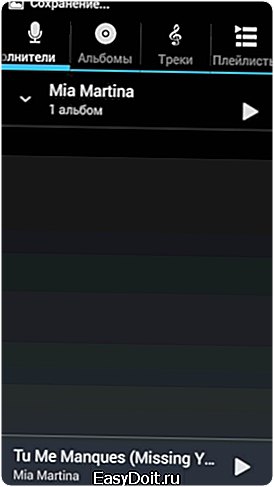

- После того, как вы выбрали трек, нужно нажать на механическую (или сенсорную) клавишу Опции и выбрать пункт Поставить на звонок. Таким образом, выбранная вами песня станет сигналом входящего вызова.

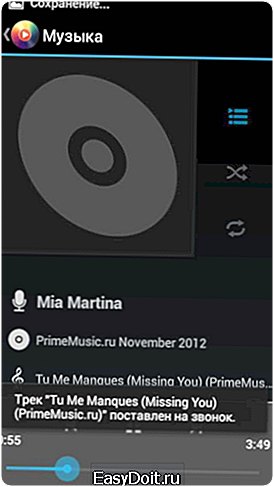
Как установить мелодию на звонок через диспетчер файлов (файловый менеджер)
- Открываем установленный на вашем аппарате файловый менеджер. Обычно он называется «Файлы», «Мои файлы» или «Диспетчер файлов». Также вы можете использовать сторонние файловые менеджеры.

- Заходим в папку, где хранится нужный нам трек.

- Зажимаем и удерживаем палец на этой песне — появится дополнительное окно, предлагающее вырезать, отправить файл по Bluetooth и т. д.

- Нажимаем на пункт Использовать в качестве сигнала. Если его у вас нет, то ищем его среди дополнительных функций, которые скрываются под тремя точками (см. скриншот).
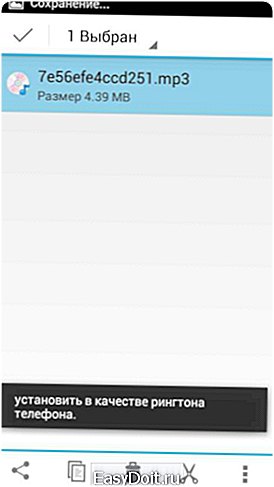
На этом все — теперь просто наслаждаемся уставленным вами треком в качестве сигнала входящего вызова.
(5,00 из 5, оценили: 2)
Главная / Инструкции
4idroid.com
Как установить свою мелодию на звонок или SMS на смартфоне с Android

Подчеркните свою неповторимость. Это касается и вызывных сигналов и видео на вашем Android-смартфоне. Песня или рингтон из реалити-шоу или любимого фильма в качестве вызывной или СМС-мелодии, видеоролик при входящем звонке — это признак индивидуальности хозяина смартфона, рассказывающий окружающим о его вкусах в музыке и кинематографе. Следуя нашим инструкциям, вы самостоятельно сможете постявить мелодию на любом устройстве Андроид.
Как устанавливать мелодию вызова или SMS-сообщения на Android-смартфон
Вместо того чтобы заставлять окружающих слушать стандартные мелодии Android, установленные в настройках вызова по умолчанию, вы ставите в качестве сигнала что-то своё, близкое по духу, например, арии в исполнении Веры Давыдовой. Установить на звонок или SMS вы можете любое скачанное по Сети.
Установка постоянного рингтона с помощью приложения «Музыка»
Ваши действия следующие.
- Перейдите в главное меню Android и запустите «Музыку» — стандартное приложение для аудио.

Запустите встроенное музыкальное приложение
- Выберите нужную песню из списка.

Выберите нужный из списка
- Приложение «Музыка» предложит её проиграть. Нажмите клавишу «Опции».

С помощью этого меню можно установить мелодию как вызывной сигнал
- Установите этот трек в качестве вызывного.

Нажмите на этот пункт меню, чтобы установить мелодию в на звонок
- Система Android сообщит об успешной установке выбранной песни на входящий вызов.

Ожидайте входящих звонков, если хотите услышать, как эта песня сработает
При первом же входящем звонке зазвучит эта песня или мелодия.
Как изменить стандартную мелодию через Диспетчер файлов Андроид
Операционная система Android, в отличие от iOS, не создаёт никаких трудностей с установкой мелодии на звонок и SMS. Любая мелодия или песня, загруженная из Интернет с помощью как встроенного Мастера загрузок Android, так и с другим «загрузчиком» типа DVGet или tTorrent, сохранится на SD-карте — каждое из этих приложений, как правило, держит на карте памяти свою папку, в которую «кидает» весь скачанный контент. А её, в свою очередь, легко найти Диспетчером файлов Android.
- Вернитесь в главное меню и выберите Диспетчер файлов Android.

Зайдите в Диспетчер файлов
- Перейдите в папки на SD-карте или во встроенной флеш-памяти гаджета.

Перейдите в содержимое этой памяти
- Доберитесь до папки, где хранятся ваши любимые песни, загруженные накануне. По умолчанию это папка Music, Sounds, Audio или похожая.

В папке Music могут быть ваши мелодии
- Выберите нужный файл из списка. Расширение имени файла — mp3 — говорит само за себя.

Выберите нужный трек
- Нажмите и держите от трёх секунд, пока имя файла не выделится. Появится меню действий с файлом.

Файл должен выделиться из списка через две-пять секунд
- Нажмите на клавишу «вертикальное многоточие» — должно появиться меню, в котором выберите установку мелодии в качестве вызывного сигнала на Android.

Подтвердите установку мелодии на вызовы
Поздравляем! У вас теперь желаемый вызывной сигнал.
Как сменить и настроить свою мелодию для отдельных контактов или группы
Как поменять на одном из номеров
- Откройте стандартное приложение «Контакты».

Выберите нужный контакт из списка
- Выберите нужного абонента из справочника и нажмите на значок «пользователь» — откроется меню контакта.

Нажмите в приложении на значок в виде персоны
- В меню контакта выберите пункт «Задать рингтон».

Какую мелодию вы хотите установить?
- Выберите пункт «Найти при помощи файл-менеджера». Запустится Диспетчер файлов Android, с помощью которого легко найти нужную композицию MP3.

Найдите с его помощью нужный саундтрек
Попросите этого человека перезвонить вам — зазвучит выбранная композиция.
Как присвоить мелодию в Android группе контактов
- Откройте приложение «Контакты» и перейдите на вкладку групп контактов.

Перейдите на вкладку групп
- Выберите нужную группу и пункт меню «Изменить группу».

Нажмите, чтобы изменить настройки выбранной группы
- При редактировании группы можно изменить мелодию вызова для них. Нажатие на это меню позволяет установить мелодию из стандартной библиотеки мелодий Android.

Установка вызывного сигнала из библиотеки Android
Выбор скачанных по Сети мелодий в приложении «Контакты» до ума ещё не доведён — это задача новых версий Android. Чтобы установить свои вызывные сигналы, используйте сторонние приложения, например, Group Realtones. Большинство из них доступны в PlayMarket.
Как поставить другой звук на уведомления или СМС
- Запустите стандартное приложение SMS/MMS («Сообщения») и зайдите в настройки.

Выберите пункт настроек
- Зайдите в подменю «Рингтон».

Выберите этот пункт
- Выберите инструмент «Проводник» (или «File Manager», в зависимости от версии Android) — запустится Диспетчер файлов Android. Если у вас установлен другой файловый менеджер — он появится в списке. В принципе, без разницы, какой — главное, добраться до нужной мелодии или реалтона.

В любом случае запустится выбранный вами файл-менеджер
- Доберитесь до нужного файла.

Это может быть любая песня, мелодия или реалтон
Проверьте звучание мелодии. Отправьте какое-нибудь бесплатное SMS, на которое придёт ответное SMS. Либо выполните вход, например, в любой свой банковский счёт или электронный кошелёк, в котором настроено оповещение по SMS при входе в него. Установка мелодии на входящие сообщения закончена.
Как отрегулировать параметры для вызывных сигналов
К счастью, громкость вызывных мелодий и вибрация регулируются просто — «стрелками» громкости на самом устройстве. Регулировать параметры вызывного сигнала надо, когда на гаджете не воспроизводится музыка или видео, лучше — в момент поступления входящего вызова. Есть и другой способ: дайте команду «Настройки — Звуки» и установите громкость и вибрацию на ваше усмотрение.
Установка и настройка видео на входящие звонки
Но если с мелодиями и музыкой всё проще, то «видеотоны» при входящем звонке — вопрос особый. Зачем это вообще нужно, спросите вы. И всё же разработчики программ для Android воплотили в жизнь эту возможность. Одно из таких приложений — Videotones Pro или VideoCallerID.
Приложение Videotones Pro
Программа Videotones Pro, несмотря на свою «платность», имеет простые и доступные настройки, позволяющие легко установить видео на звонок.

При звонке оно начнёт воспроизводиться
Videotones Pro содержит встроенный набор коротких анимаций и видеороликов. Другие ролики можно загружать с PlayMarket. Библиотека Videotones Pro содержит также «видеотоны», отобранные разработчиком приложения. Можно вообще отключить проигрывание видео при входящих звонках.

Выберите нужный видеоролик для входящих звонков
Почему установленный сигнал может слетать
Проблема с установкой вызывных сигналов в Android может проявиться внезапно. Причины:
- недоработка текущей версии Android («кривой» программный код, или «кастомное» ядро Android не поддерживает некоторые функции);
- нет прав Root (по умолчанию мелодии находятся в системной папке Android — systemmediaaudioringtones, есть возможность заменить их на имеющиеся в вашей фонотеке);
- стороннее приложение, используемое вами, не доработано само либо не вышло его обновление, в котором нужные функции были бы реализованы.
Видео: как установить собственный видеоклип на входящие звонки с помощью приложения VideoCallerID
Мало иметь качественное и дорогое мобильное устройство. Настроить свой смартфон так, чтобы произвести хорошее впечатление на окружающих — легко! Теперь вы знаете, как установить любую песню или клип на входящий звонок или SMS, чтобы из динамика вашего гаджета доносились приятные звуки.
www.2dsl.ru